vim命令模式操作
vim是一个功能强大,可定制度高的文本编辑器,可以进入 vim /etc/vimrc中配置自己需要的插件,如显示行号set number,自动补全filetype plugin indent on等等。这种配置是永久性的,而用vim打开的文件下方输入指令是临时性的,作以区分。
搜索关键字:/ 关键字 n向下匹配 N向上匹配(想要初始化,输入一个不存在的就行)

设置行号:set nu
取消行号:set nonu
使用鼠标定位:set mouse=a
设置行线:set cursorline
字符管理 复制操作: yl 复制一个字符 删除操作:dl 删除一个字符 剪贴操作:cl 剪贴一个字符
y2l 复制两个个字符 d2l 删除两个字符 c2l 剪贴两个字符
yw 复制一个单词 d2 删除一个单词 cw 剪贴一个单词
y2w 复制两个单词 d2w 删除两个单词 c2w 剪贴两个单词
yy 复制一行 dd 删除一行 cc 剪贴一行
yy 复制两行 d2d 删除两行 c2c 剪贴两行
撤销操作:u 撤销当前操作
ctrl+r 恢复撤销
粘贴操作: p
注意:当执行剪贴操作时会进入输入模式,按Esc进入命令模式在按p键操作
vim可视化模式
在命令模式下按ctrl+v进入,在可视化模式下可以区域选择字符
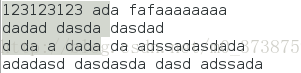
批量添加字符ctrl+v选中要添加字符的所在列,按i进入插入模式,按Esc退出完成插入
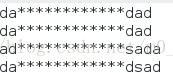
批量替换1,2s/a/?/g 把1到2行的a字符替换成? /g表示全部,不加的话替换第一个a
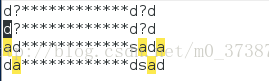
vim光标移动
命令模式下 :数字 移动到数字指定行 在插入模式下 i 光标所在位置插入
G 文件最后一行 I 光标所在行首插入
gg 文件第一行 a 光标所在字符的下一个位置
A 光标所在行行尾
o 光标所在行下一行
O 光标所在行上一行
s 删除光标所在字符插入
S 删除光标所在行插入
vim退出
: q 咩有任何操作时退出 : q! 放弃保存退出
: wq 保存退出 : wq! 强制保存退出(对超级用户和文件所有人生效)
重定向与追加
重定向会覆盖原文件内容,可以用重定向清空文件 > 文件名 例: find /etc/ -name passwd ()> westos (1:正确,2:错误,&:全部)2>$1将错误正确输出
追加不会覆盖原文件内容 >>
管道符 | 将前一个的输出变成后一个的输入 ls/bin | wc -l
复制输出 tee date | tee file | wc -l
多行录入:cat>file<<end
输入重定向:tr 'a,z' 'A,Z' < file
用户理解
用户是系统的使用者·
在系统中用户存储为若干串字符+若干个系统配置文件
用户信息涉及到的系统配置文件
/etc/passwd 用户信息
用户:密码:uid:gid:说明:家目录:用户使用的shell
/etc/shadow 用户认证信息
用户:密码:最后一次密码修改时间:最短有效期:最长有效期:警告期:非活跃期:账号到期日

/etc/grou 组信息
组名称:组密码:组id:附加组成员

/etc/gshadow 组认证信息
/home/username 用户家目录
/etc/skel/.* 用户骨架文件(用来存放新用户配置文件的目录,当我们添加新用户的时候,这个目录下的所有文件会自动被复制到新添加的用户的家目录下,文件默认隐藏)
用户管理
用户建立 useradd 参数 用户名字
-u 指定用户uid
-g 指定用户初始组信息
-G 指定附加组信息
-c 用户说明
-d 用户家目录
-s 用户使用的shell /etc/shells记录了用户能使用的shell名字
用户删除 userdel -r 用户名称 -r表示删除用户信息及配置
组的建立 groupadd -g 组名 -g表示组的编号默认1001开始,不能和现有的组号重复
组的删除 groupdel 组名






















 300
300











 被折叠的 条评论
为什么被折叠?
被折叠的 条评论
为什么被折叠?








